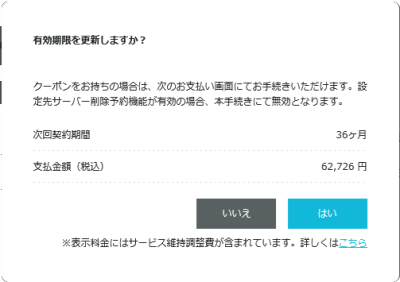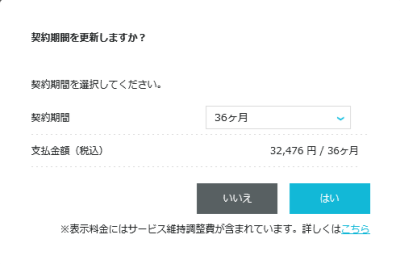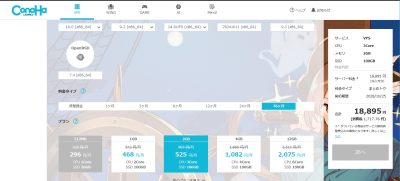ドメイン更新料が高い!ということで、Value-Domainからお名前.comに管理を移管することにしました。
調べたら、Value-Domainはレジストラではなくて仲介業者だったんですね。そりゃ高くなるはずです。
移管といってもやり方はサイトに詳しく書いてあって、実際には1~2時間ほどで完了しました。
嬉しい誤算としては、ドメインの更新時期もそのまま引き継がれるみたいですね。
Value-Domainでの更新時期は2026/02だったんですけど、お名前.comに移管した後は更新時期が2027/02となっていて、移管した日から1年じゃなくて、もともとの更新時期+1年になっているようでした。
ということで、満足度が高い “お名前.com” ですが、不満もあります。
DNSの設定時に以下の画面になって、ドメインプロテクションの設定を勧めてくるんですが、これは悪質だと思いますね。
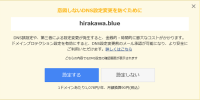
前の画面がDNSレコードの設定で、[確認画面へ進む] を押すとこの画面が出るのですが、如何にも最終確認の画面と思わせておいて実はオプション設定という仕組みです。
下にちっちゃく1,078円/年って書かれてなかったら、勢いで押してしまうところでした。
ボタンの色も、設定するの方がPrimaryボタンになっているのが、気に入らないです。
とは言え、移管料金が1628円, サービス維持調整費が399円で、合計2027円で済んだので総合的には良し、です。